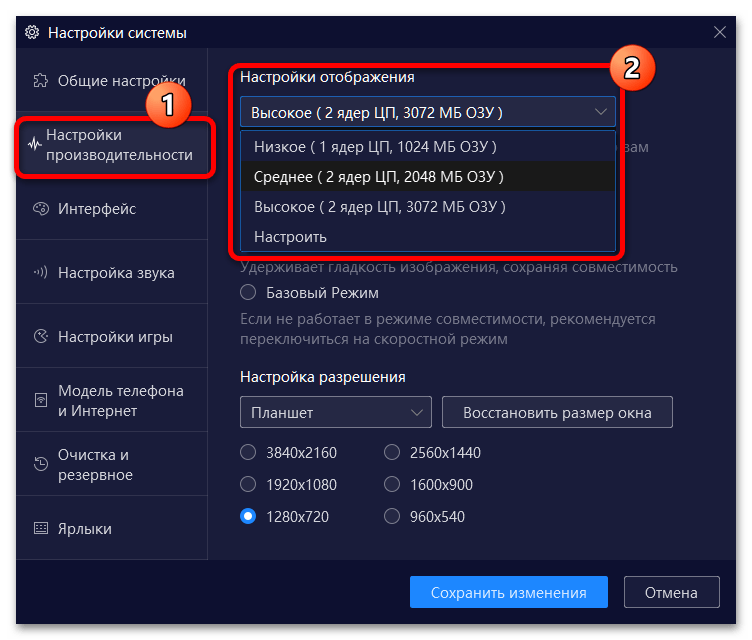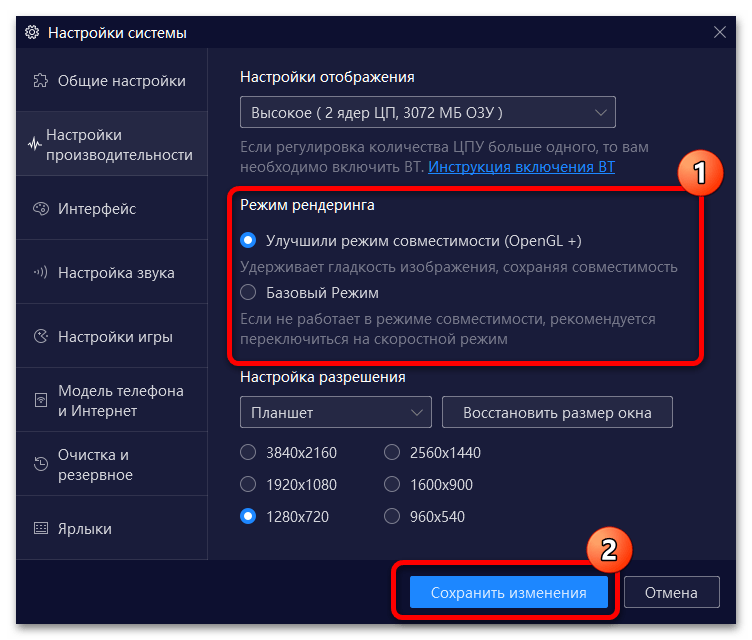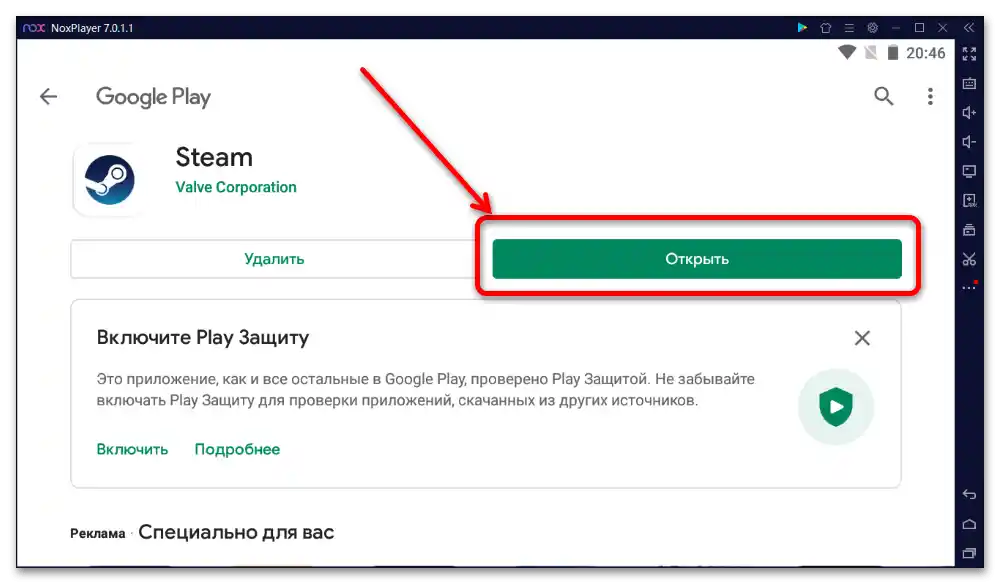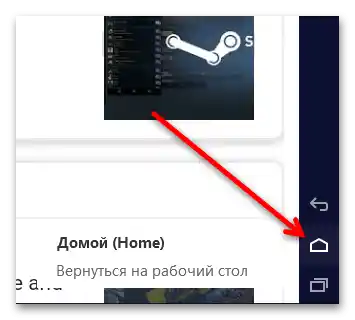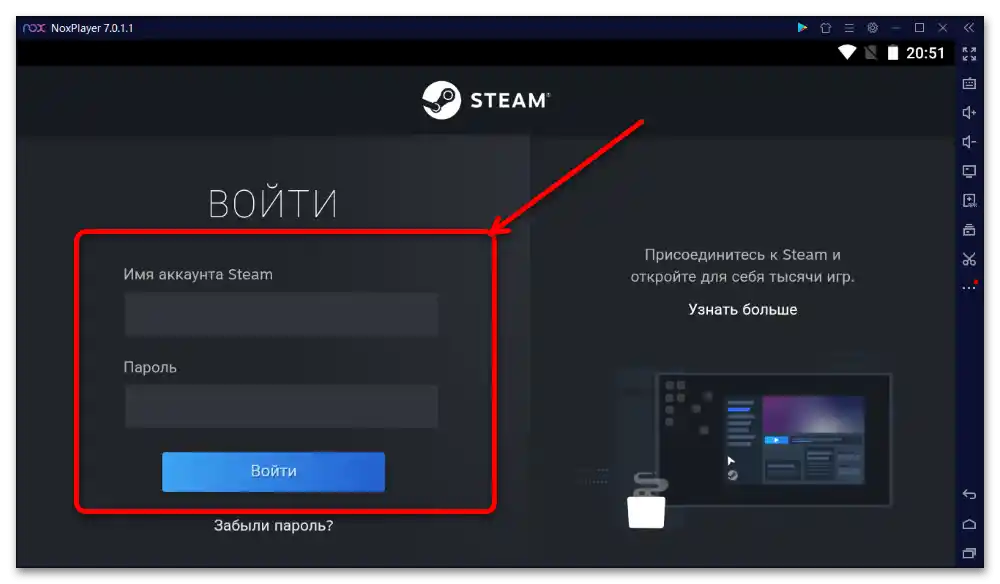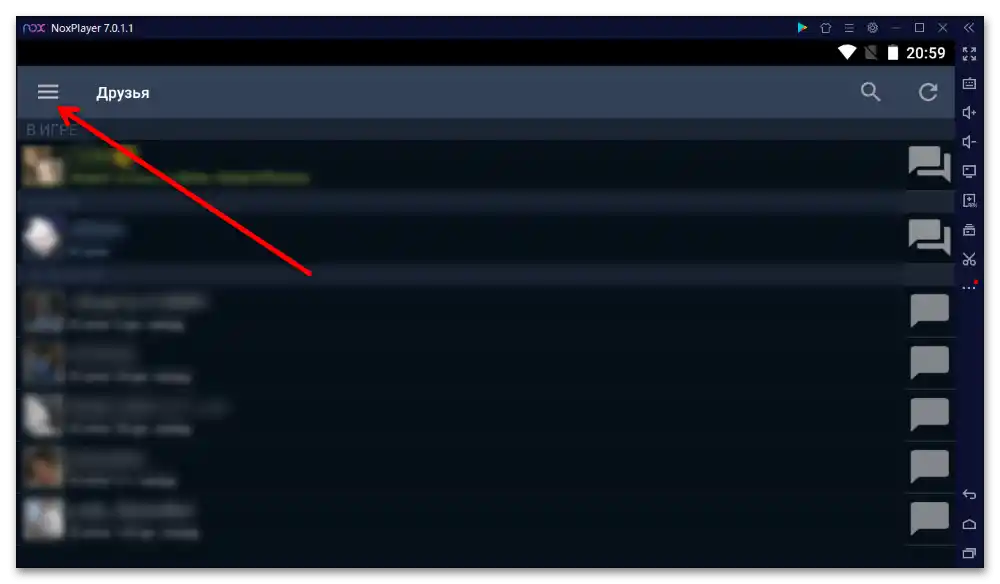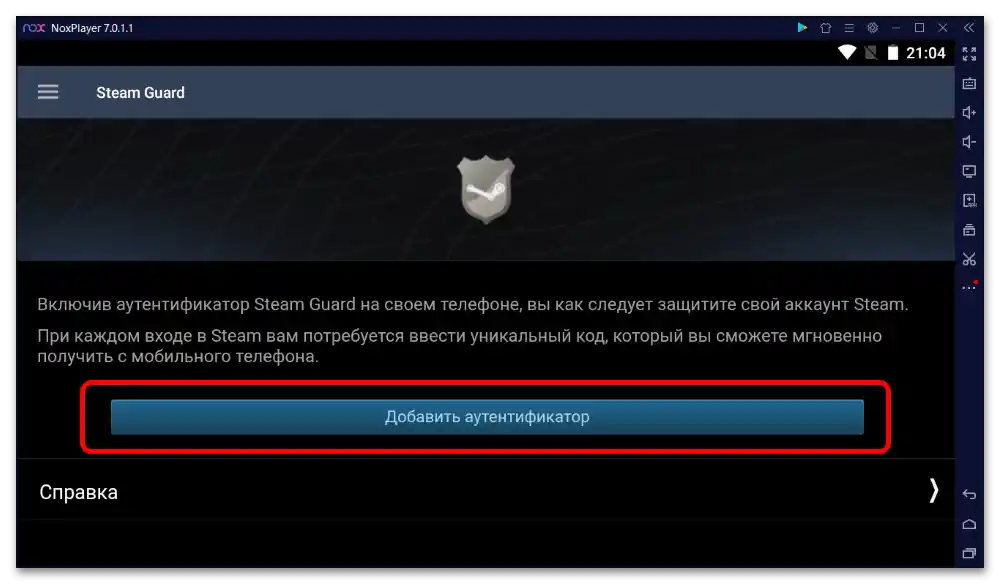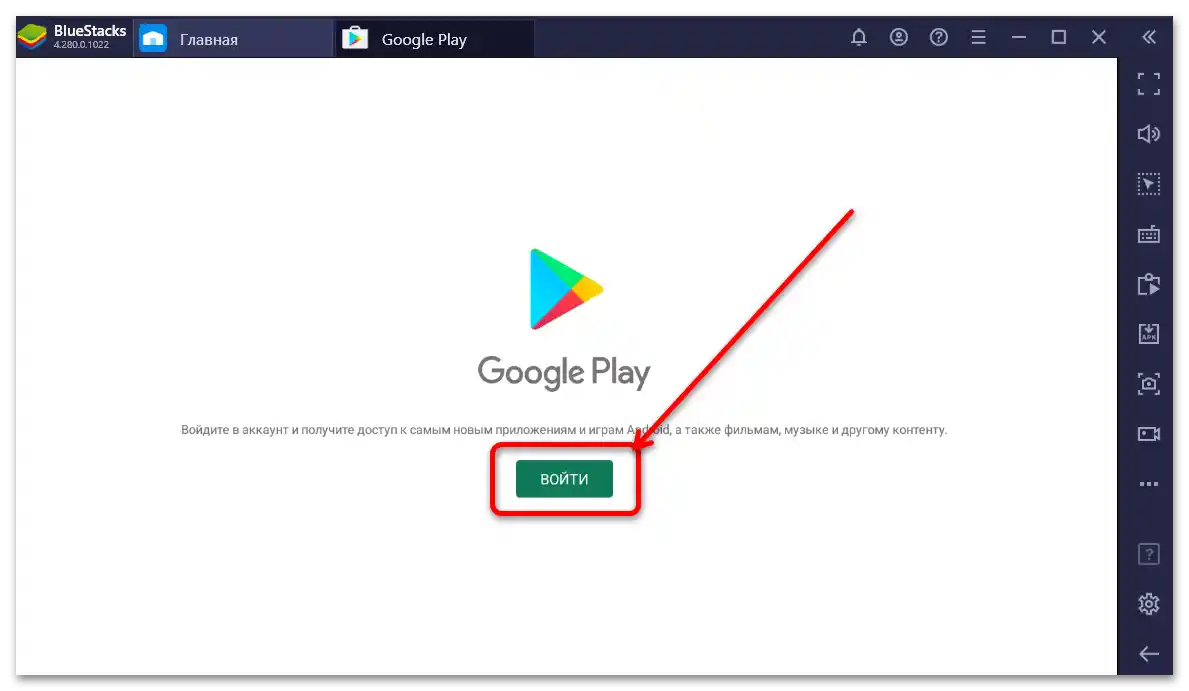Zawartość:
Metoda 1: Nox App Player
Pierwszym z dostępnych dla większości emulatorów Android jest program Nox App Player, który obsługuje wymaganą funkcjonalność.
- Pobierz plik instalacyjny i zainstaluj oprogramowanie na swoim komputerze, postępując zgodnie z podanymi instrukcjami.
- Po zakończeniu tej operacji otwórz program. Aby skonfigurować Steam Guard, emulator będzie wymagał ustawienia — kliknij przycisk z ikoną zębatki w prawym górnym rogu.
![jak zainstalować Steam Guard na komputerze-1]()
Na zakładce "Ustawienia ogólne" zaznacz opcję "Root", ponieważ bez niej wymagane funkcje mogą nie działać.
- Następnie przejdź do sekcji "Ustawienia wydajności". Opcje tutaj zależą od mocy sprzętowej docelowego komputera — na przykład dla budżetowych maszyn warto wybrać opcję wyświetlania "Niskie", a dla mocniejszych — "Wysokie".
![jak zainstalować Steam Guard na komputerze-3]()
Podobnie z typem renderowania: dla urządzeń o niskiej wydajności lepiej pozostawić opcję "Tryb szybki", natomiast dla komputerów i laptopów wyższej klasy można włączyć "Ulepszony tryb zgodności" (słaba jakość lokalizacji). Pozostałe ustawienia, takie jak rozdzielczość ekranu i widok okna emulatora, dostosuj według własnych upodobań lub pozostaw domyślne, a następnie kliknij "Zapisz zmiany".
![jak zainstalować Steam Guard na komputerze-4]()
Potwierdź ponowne uruchomienie programu.
- Bezpośrednie wyszukiwanie w Google Play Markecie w tym emulatorze jest dość sprytnie ukryte, dlatego skorzystamy z paska wyszukiwania — kliknij w niego lewym przyciskiem myszy (LPM).
- Następnie wpisz zapytanie
steam play marketi naciśnij przycisk wyszukiwania. - Znajdź wśród linków taki, jak na zrzucie ekranu poniżej, i kliknij w niego.
- Po uruchomieniu sklepu aplikacji będziesz musiał się zalogować: kliknij "Zaloguj się" i następnie wprowadź dane swojego konta Google.
Czytaj także: Jak założyć konto Google
- Gdy strona Steama stanie się dostępna, naciśnij "Zainstaluj" i poczekaj na zakończenie procedury.
- Następnie wystarczy otworzyć aplikację, klikając odpowiedni przycisk.
![jak zainstalować Steam Guard na komputerze-11]()
Można ją również uruchomić z pulpitu programu: kliknij przycisk przejścia "do domu" na pasku narzędzi na dole.
![jak zainstalować Steam Guard na komputerze-12]()
Potem po prostu kliknij raz LPM na skrócie.
- Wprowadź dane swojego konta.
![jak zainstalować Steam Guard na komputerze-14]()
Aby się zalogować, należy wejść na skrzynkę pocztową powiązaną z tym kontem Steam i wprowadzić kod, który został tam wysłany.
- Kliknij przycisk wywołania menu.
![jak zainstalować Steam Guard na komputerze-16]()
Otwórz zakładkę Steam Guard.
- Jeśli korzystasz z funkcji Steam Guard po raz pierwszy, będziesz musiał nacisnąć przycisk "Dodaj uwierzytelniający".
![jak zainstalować Steam Guard na komputerze-19]()
Twojemu telefonowi zostanie przypisany unikalny identyfikator — musisz go zapisać i przechować w bezpiecznym miejscu.
WaŜne! Nie można zgubić tego kodu, w przeciwnym razie przy instalacji Steam Guard na innym telefonie nie będziesz mógł korzystać z uwierzytelnienia!
Po wykonaniu tej operacji kliknij "Gotowe".
- Teraz przy wyborze Steam Guard będziesz widział jednorazowy identyfikator do wykonania różnych operacji.
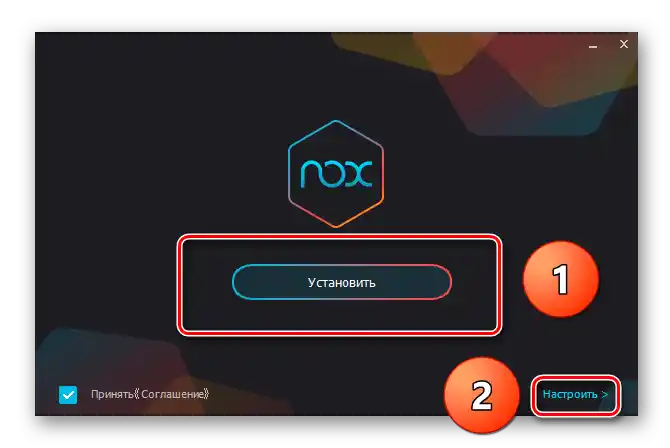
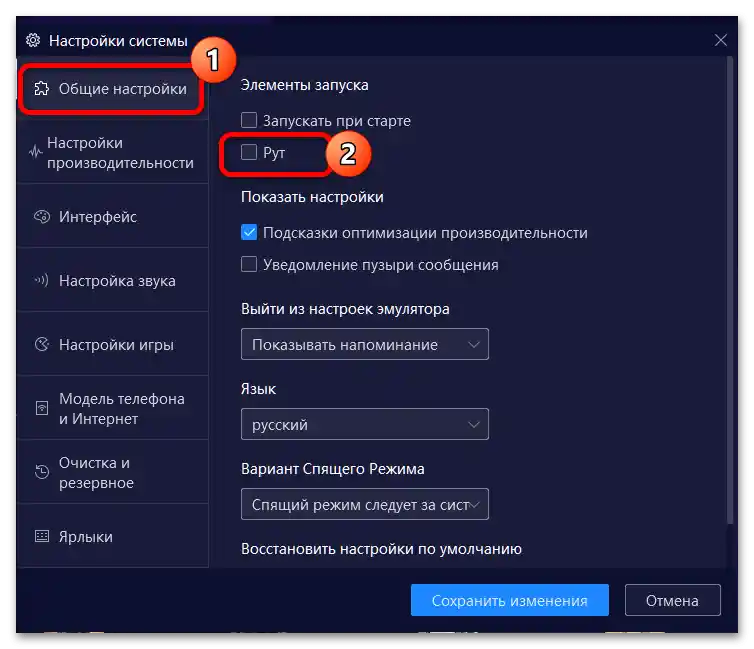
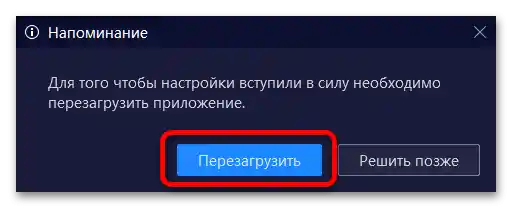
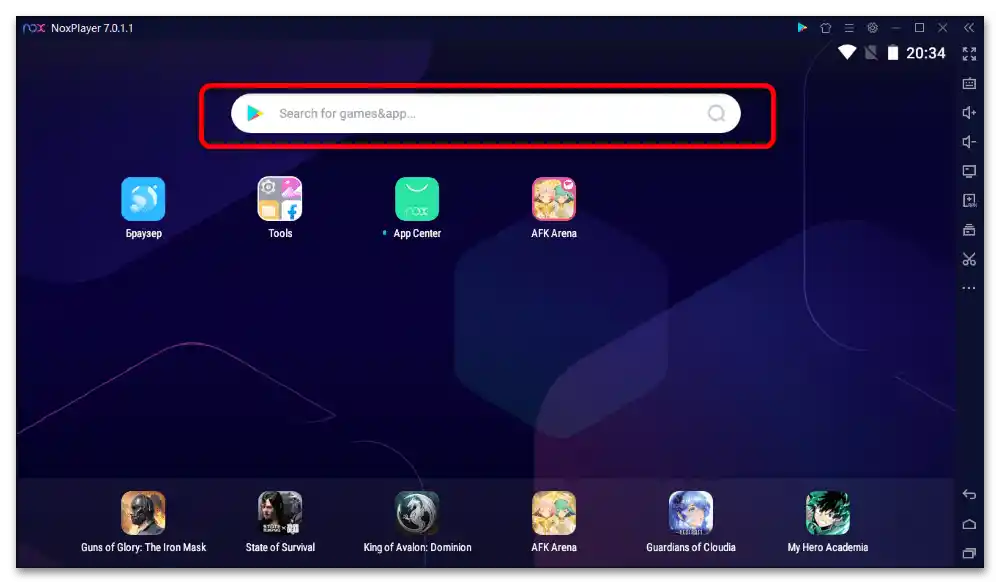
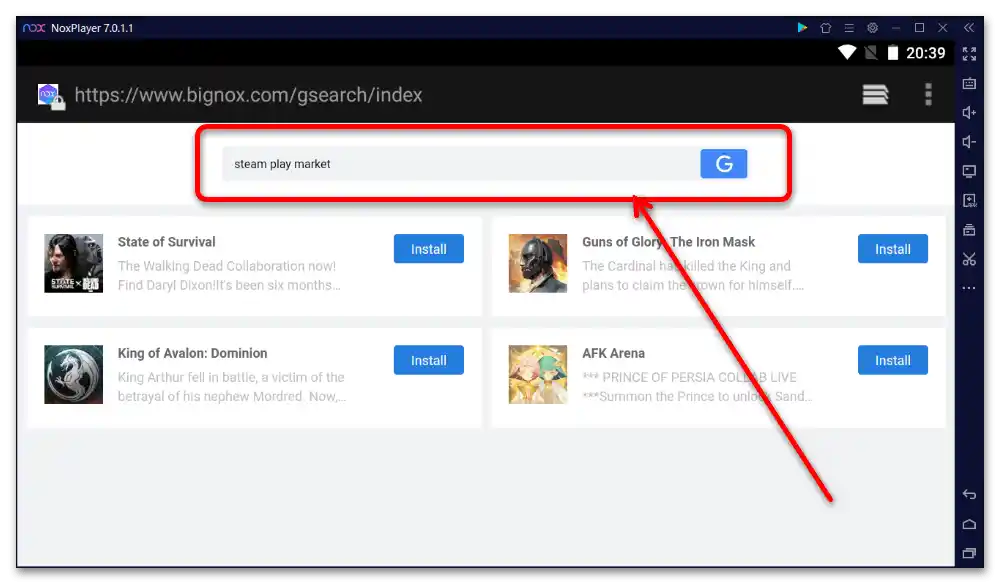
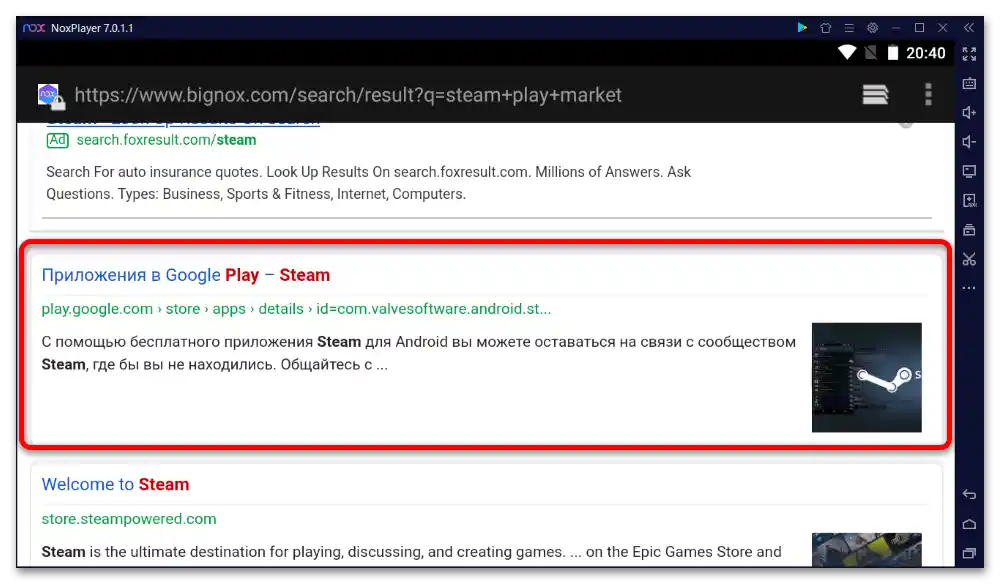
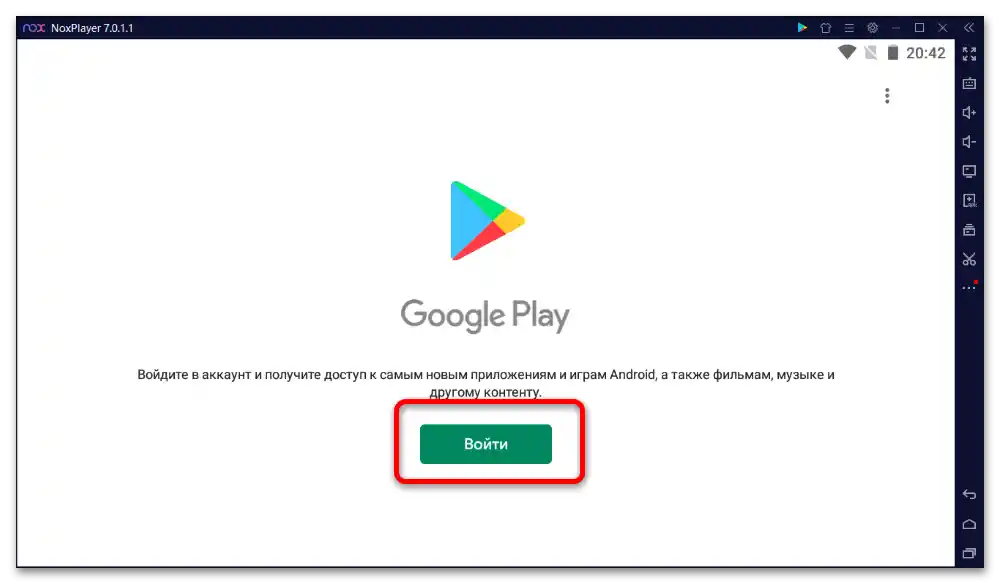
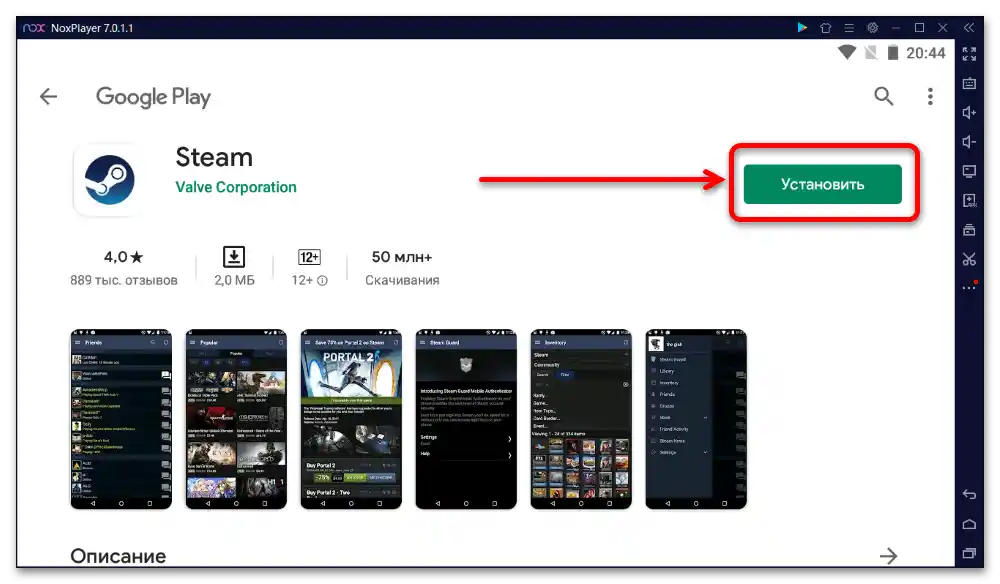
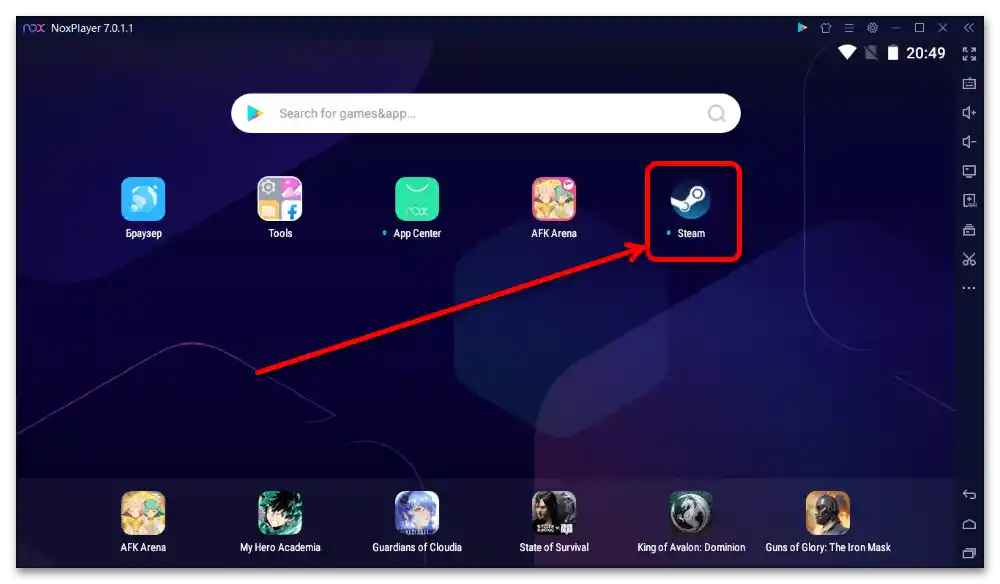
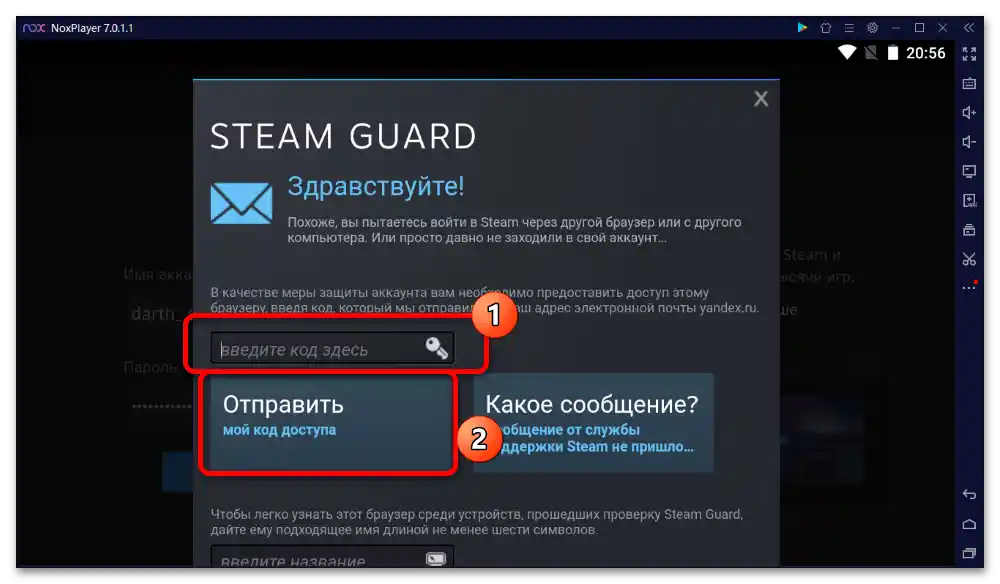
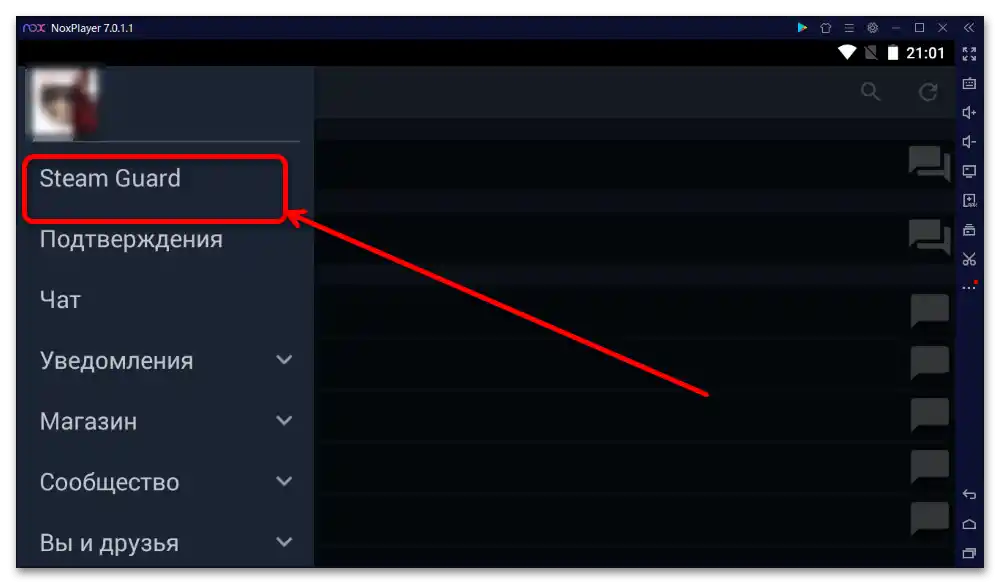
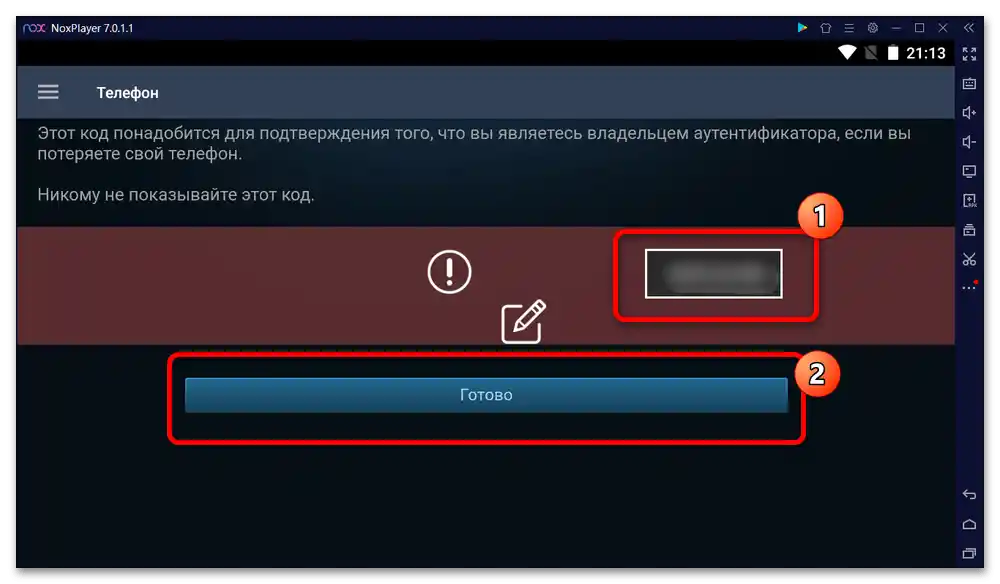
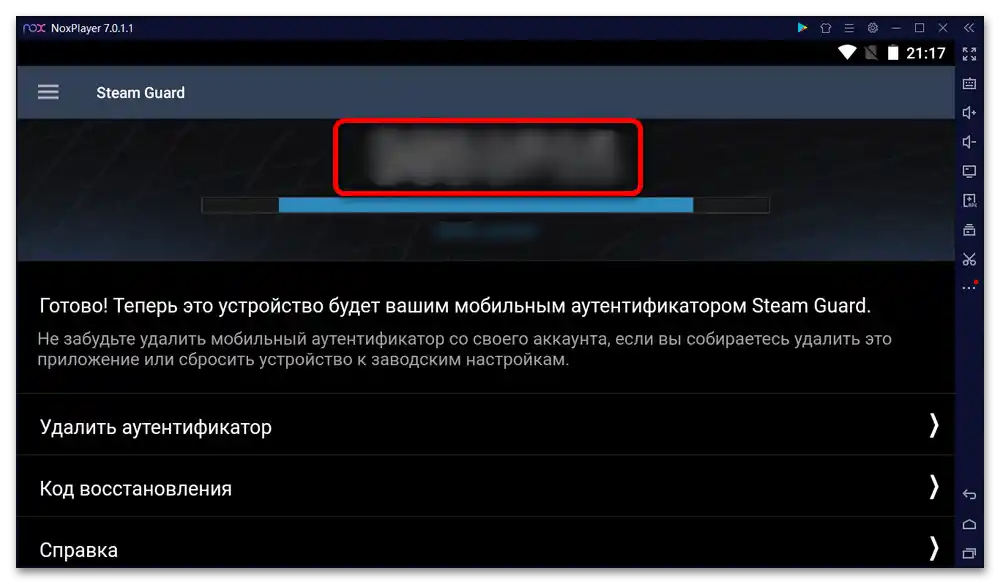
Nox App Player to dobre i bardzo efektywne rozwiązanie.
Sposób 2: Bluestacks
Bardziej popularną alternatywą dla poprzedniego programu jest emulator Bluestacks, którego funkcjonalność również wspiera Steam Guard.
- Pobierz instalator i zainstaluj program na docelowym komputerze.
- Otwórz aplikację po instalacji, a następnie skorzystaj z paska wyszukiwania: wpisz w nim zapytanie steam.
- Wśród przedstawionych programów znajdź potrzebny i kliknij "Zainstaluj".
- Będziesz musiał zalogować się do Google Play — naciśnij "Zaloguj się" i wpisz swoje dane logowania.
![jak zainstalować Steam Guard na komputerze-23]()
Po zalogowaniu się do Google Play ponownie skorzystaj z przycisku "Zainstaluj".
- Poczekaj, aż Steam się zainstaluje, a następnie otwórz go z pulpitu.
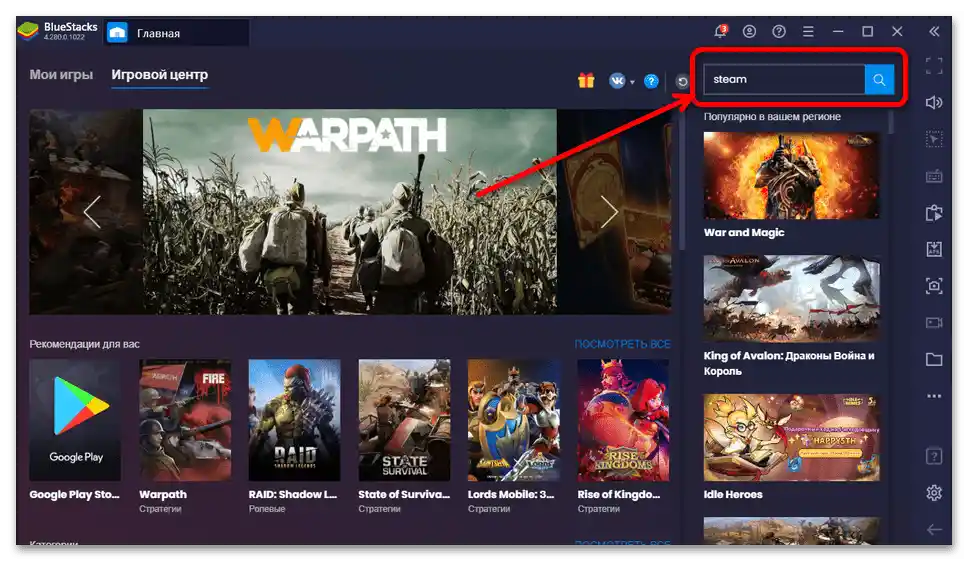
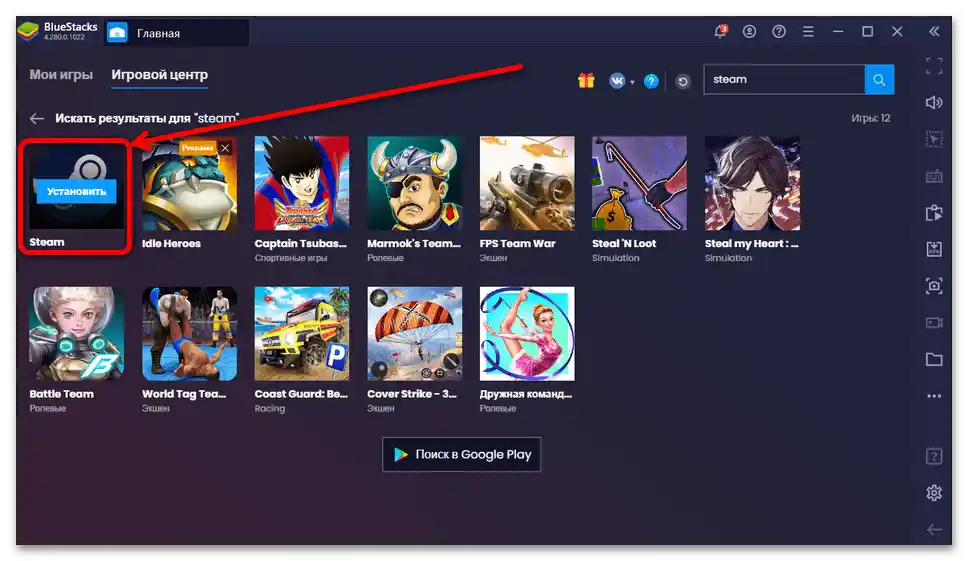
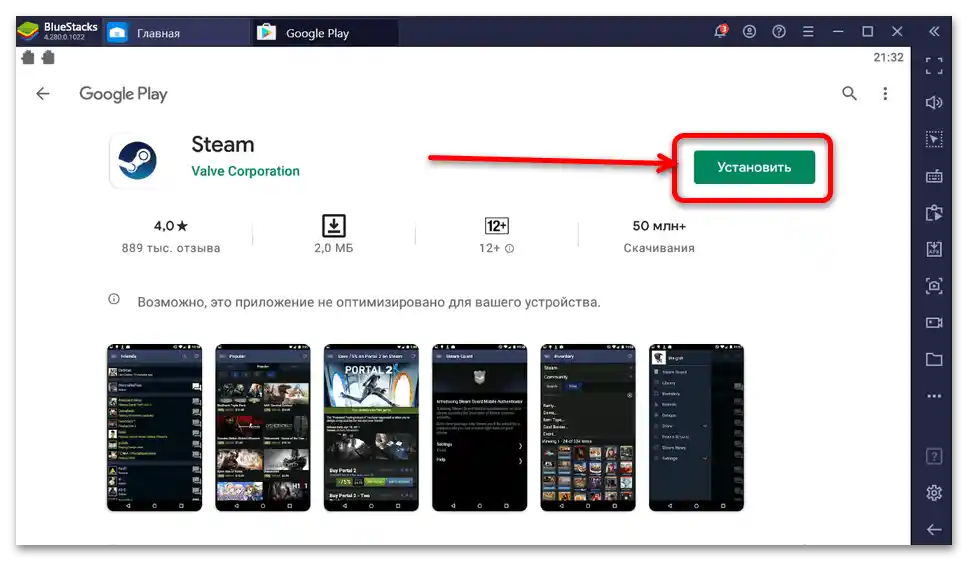
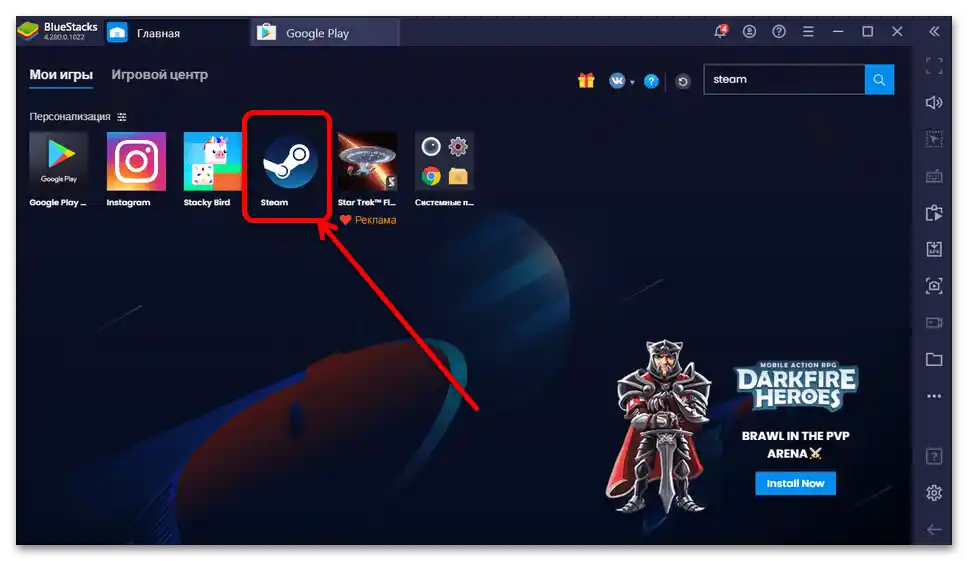
Pozostałe czynności są analogiczne do tych w Nox Player — powtórz kroki 10-12 pierwszej metody.
Jednorazowe kody Steam Guard
Jeśli często zdarza się, że musisz zalogować się na swoje konto Steam na obcym komputerze, ale nie masz smartfona z aplikacją, przyda się możliwość uzyskania 30 jednorazowych kodów, które można otrzymać z programu.
- Uruchom klienta Steam na PC lub laptopie, kliknij na swój nick i wybierz opcję "O koncie".
- Przewiń stronę w dół do sekcji "Ochrona konta" i kliknij w link "Ustawienia Steam Guard".
- Tutaj przewiń do sekcji "Uzyskaj kody odzyskiwania Steam Guard" i skorzystaj z przycisku "Uzyskaj zapasowe kody".
- Na twój telefon zostanie wysłana SMS z kodem potwierdzającym – przepisz go w polu wejściowym na tej stronie i naciśnij "Generuj kody".
- Pojawi się lista 30 jednorazowych haseł. Można je zapisać, skopiować, wydrukować lub zrobić zrzut ekranu (w tym również sfotografować ekran) do dalszego użycia na obcych komputerach.
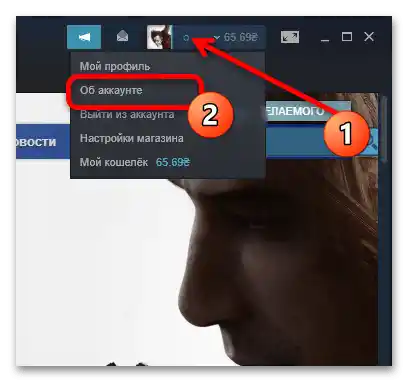
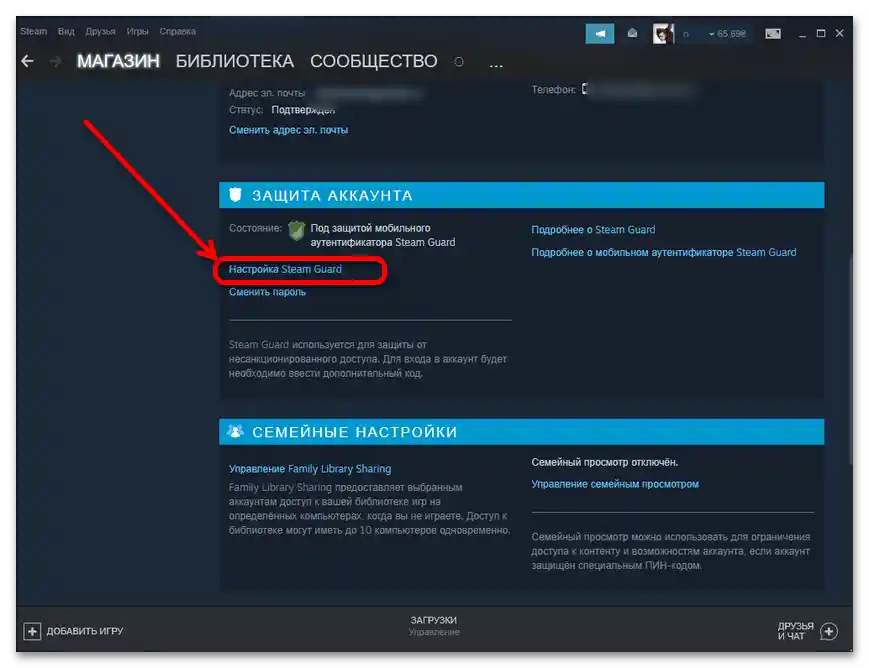
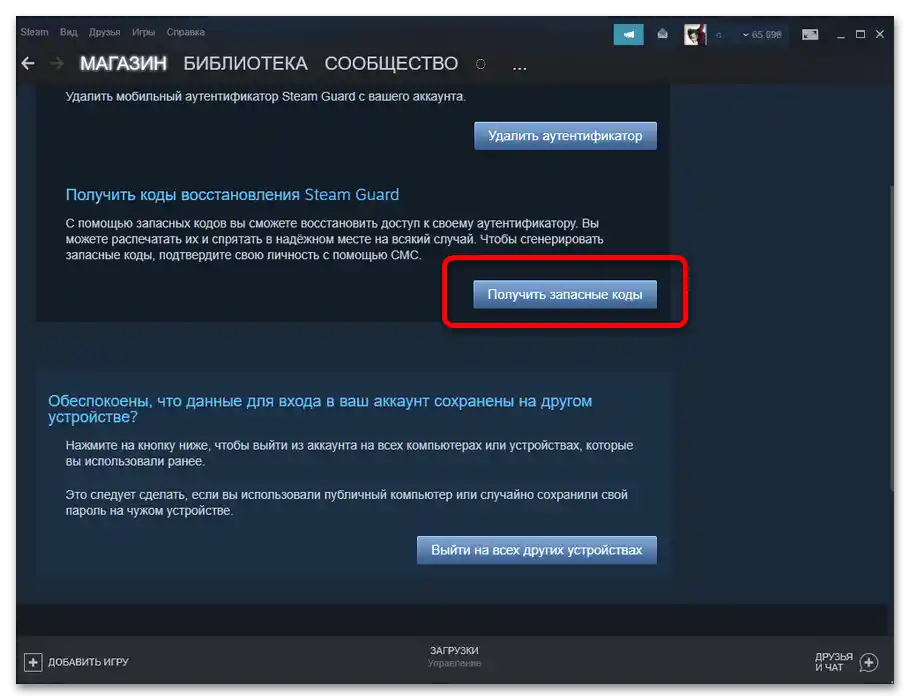
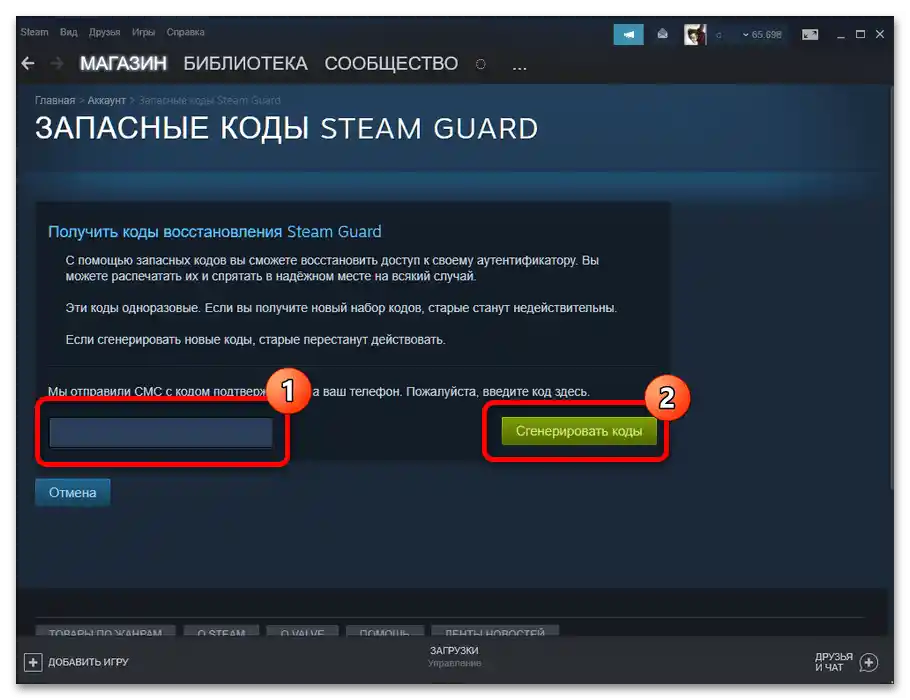
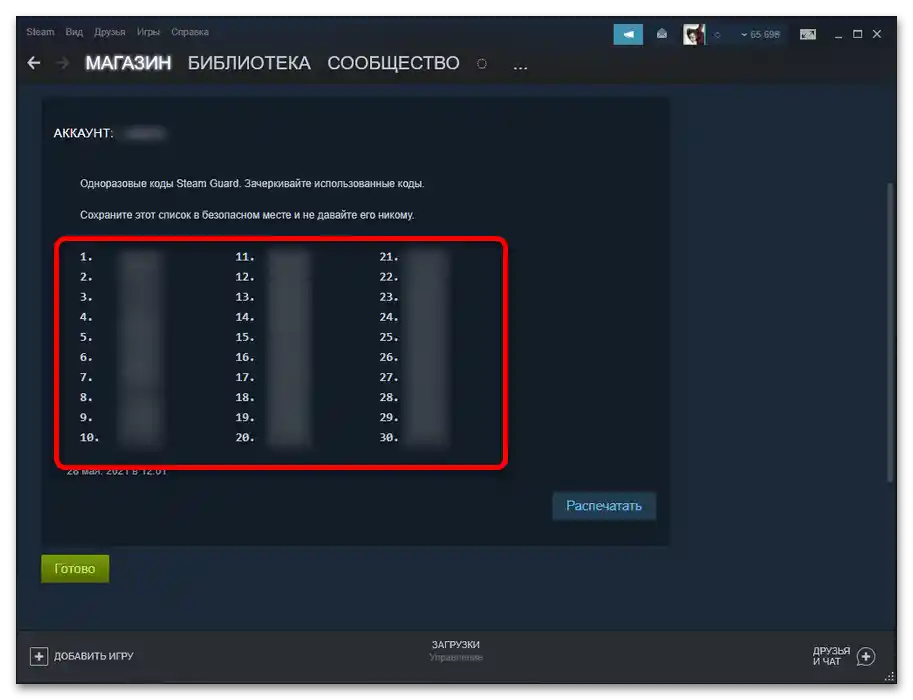
Tę opcję można nazwać w pewnym sensie alternatywą dla korzystania z Steam Guard na emulatorze, jednak aby włączyć tę opcję, nadal trzeba ją zainstalować i skonfigurować.